Er zijn 2 versies van JDK. OpenJDK en Oracle JDK. OpenJDK is open source en bevat geen eigen codes. Oracle JDK is closed source en bevat eigen codes van Oracle.
In dit artikel laat ik je zien hoe je Oracle JDK 12 en OpenJDK 12 op Arch Linux installeert. Dus laten we beginnen.
Oracle JDK 12 installeren:
Oracle JDK 12 is niet beschikbaar in de officiële pakketrepository van Arch Linux. Maar u kunt Oracle JDK 12 eenvoudig downloaden en installeren vanaf de officiële website van Oracle en installeren op Arch Linux.
Ga eerst naar https://www.orakel.com/technetwork/java/javase/downloads/index.html vanuit uw favoriete webbrowser en klik op de DOWNLOAD knop voor Java SE 12.0.1 of Java-platform (JDK) 12.
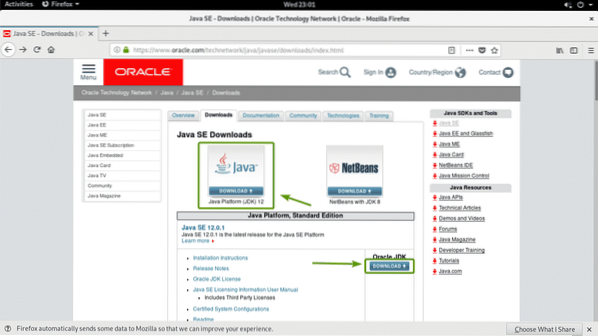
Klik nu op Licentieovereenkomst accepteren om de Oracle Technology Network-licentieovereenkomst voor Oracle Java SE te accepteren.
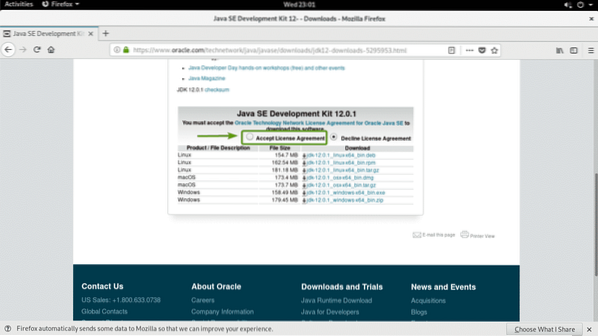
Klik nu op de jdk-12.0.1_linux-x64_bin.teer.gz link zoals aangegeven in de onderstaande schermafbeelding.
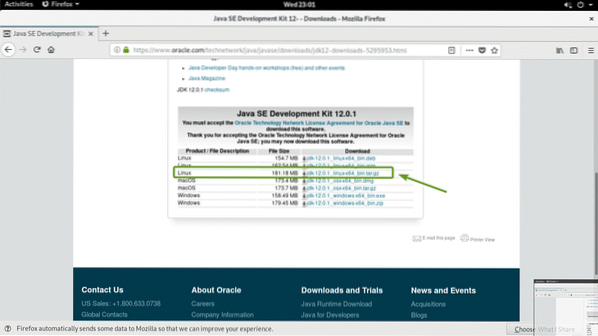
Uw browser zou u moeten vragen om het bestand op te slaan. Klik op Sla bestand op en klik vervolgens op OK.
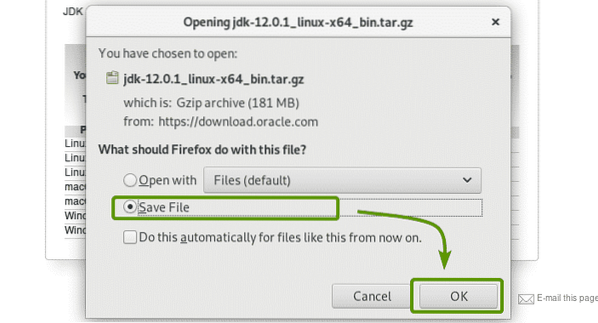
Uw browser zou moeten beginnen met het downloaden van Oracle JDK tar.gz archief. Het kan even duren om te voltooien.
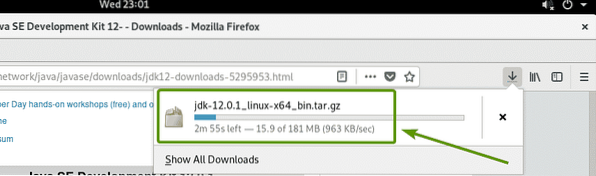
Zodra de download is voltooid, navigeert u naar de ~/Downloads map met het volgende commando:
$ cd ~/Downloads
Zoals u kunt zien, is de Oracle JDK 12.gz-archief dat ik zojuist heb gedownload, is hier.

Pak nu de Oracle JDK 12 tar . uit.gz archief in de in /opt map met het volgende commando:
$ sudo tar xvzf jdk-12.0.1_linux-x64_bin.teer.gz -C /opt
De JDK 12 tar.gz-archief moet worden uitgepakt.
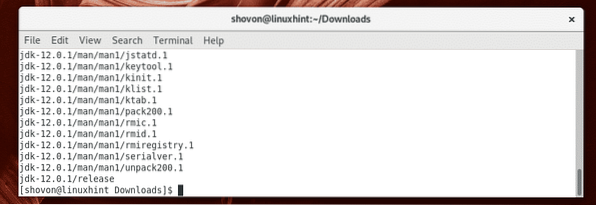
Zoals je kunt zien, een nieuwe map jdk-12.0.1/ is gemaakt in de /opt map. Noteer de naam van de map.

Nu moet u een nieuwe omgevingsvariabele maken JAVA_HOME en voeg Oracle JDK 12 binaries toe aan de PAD omgevingsvariabele. Voer hiervoor de volgende opdracht uit:
$ echo -e 'export JAVA_HOME="/opt/jdk-12.0.1"\nexport PATH="$PATH:$JAVA_HOME/bin"\n'| sudo tee /etc/profile.d/jdk12.sh

Een nieuw bestand /etc/profiel.d/jdk12.sh moet worden gemaakt.
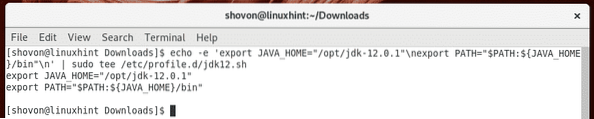
Start nu uw Arch Linux-machine opnieuw op met de volgende opdracht:
$ sudo opnieuw opstarten
Zodra uw computer opstart, voert u de volgende opdracht uit om te controleren of de JAVA_HOME en PAD omgevingsvariabelen zijn correct ingesteld.
$ echo $JAVA_HOME && echo $PATHZoals u kunt zien, zijn de omgevingsvariabelen JAVA_HOME en PATH correct ingesteld.

Controleer nu of Oracle JDK 12 werkt met de volgende opdracht:
$ java -versieZoals u kunt zien, werkt Oracle JDK 12 correct.

OpenJDK 12 installeren:
OpenJDK 12 is niet beschikbaar in de officiële pakketrepository van Arch Linux. Maar je kunt het downloaden van de officiële website van OpenJDK en het installeren op Arch Linux.
Bezoek eerst de officiële website van OpenJDK 12 op https://jdk.Java.netto/12/. Zodra de pagina is geladen, klikt u op de tar.gz klik zoals aangegeven in de onderstaande schermafbeelding.
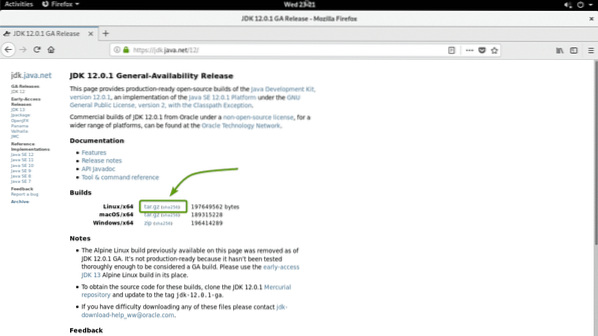
Uw browser zou u moeten vragen om de OpenJDK 12-tar . op te slaan.gz archief. Selecteer Sla bestand op en klik op OK.
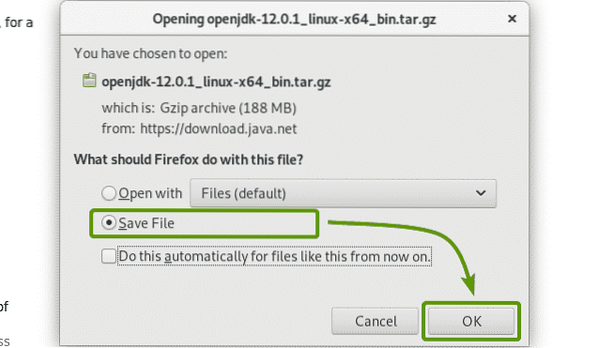
Uw browser zou moeten beginnen met het downloaden van OpenJDK 12 tar.gz archief. Het kan even duren om te voltooien.
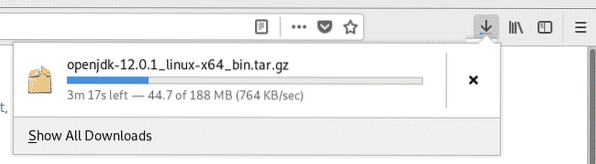
Zodra de download is voltooid, navigeert u naar de ~/Downloads map met het volgende commando:
$ cd ~/Downloads
Zoals je kunt zien, is de OpenJDK 12 tar.gz archief is hier.

Pak nu de OpenJDK 12 tar . uit.gz archief in de in /opt map met het volgende commando:
$ sudo tar xvzf openjdk-12.0.1_linux-x64_bin.teer.gz -C /opt
OpenJDK 12 tar.gz-archief moet worden gedownload.
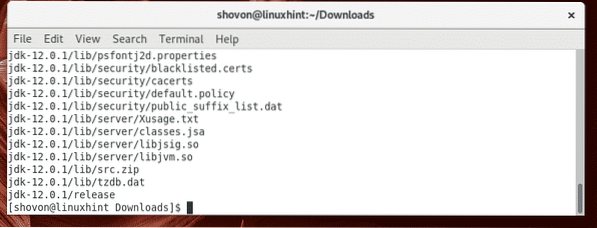
Een nieuwe map jdk-12.0.1/ moet worden gemaakt in de /opt map.

Nu moet u een nieuwe . maken JAVA_HOME omgevingsvariabele en update de PATH-omgevingsvariabele. Voer hiervoor de volgende opdracht uit:
$ echo -e 'export JAVA_HOME="/opt/jdk-12.0.1"\nexport PATH="$PATH:$JAVA_HOME/bin"\n'| sudo tee /etc/profile.d/openjdk12.sh

Een nieuw bestand /etc/profiel.d/openjdk12.sh moet worden gemaakt.

Start nu uw computer opnieuw op met de volgende opdracht:
$ sudo opnieuw opstarten
Zodra uw computer opstart, voert u de volgende opdracht uit om te controleren of de omgevingsvariabelen JAVA_HOME en PAD zijn correct ingesteld.
$ echo $JAVA_HOME && echo $PATH
Voer nu de volgende opdracht uit om te controleren of de OpenJDK 12 werkt:.
$ java -versieZoals u kunt zien, werkt OpenJDK 12 correct.

Een eenvoudig Java-programma samenstellen met JDK 12:
In deze sectie laat ik je zien hoe je een eenvoudig Java-programma compileert en uitvoert met JDK 12.
Ik heb een eenvoudig Java-programma geschreven Welkom.Java en opgeslagen in de ~/codes map.

De inhoud van de Welkom.Java Java-bronbestand zijn als volgt:
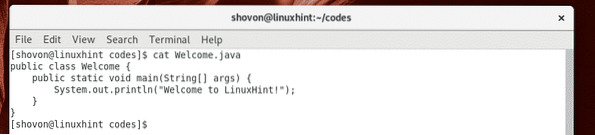
Nu, om de . te compileren Welkom.Java bronbestand, voert u de volgende opdracht uit:
$ javac Welkom.Java
De Welkom.Java Java-bronbestand moet worden gecompileerd en een nieuw bestand Welkom.klasse moet worden gegenereerd zoals je kunt zien in de onderstaande schermafbeelding. Het wordt een Java-klassebestand genoemd. De Java-broncode wordt geconverteerd naar Java-bytecode en de geconverteerde bytecode wordt opgeslagen in het klassenbestand, dat de JVM (Java Virtual Machine) kan uitvoeren.

Nu kunt u het gecompileerde Java-klassebestand als volgt uitvoeren:
$ java WelkomOPMERKING: Als u een Java-klassebestand wilt uitvoeren, sluit u de uit .klasse uitbreiding.

Zoals u kunt zien, wordt de juiste uitvoer weergegeven.

Dus zo installeer je Oracle JDK 12 en OpenJDK 12 op Arch Linux. Bedankt voor het lezen van dit artikel.
 Phenquestions
Phenquestions


